多表格数据汇总可以使用透视表,使用函数,今天office教程网分享一个通过合并计算完成多表格数据汇总方法,合并计算分为两种情况,一种情况是:多个表格类别一致数据不同,另一种情况......
2021-11-25 138 excel合并计算 excel多表格数据汇总求和
为了可以让excel表格更加的专业和美观,我们除了设置文本的颜色和格式以外,我们还在设置单元格的背景格式,我们可以为一个单元格设置背景颜色,也可以为多个单元格设置背景颜色,在excel2019中设置单元格背景颜色和背景图案的操作如下:
1、设置标题背景色
选定A1单元格,单击【开始】选项卡下【字体】选项组中【填充颜色】按钮右侧的下拉按钮,在弹出颜色列表中选择一种颜色。
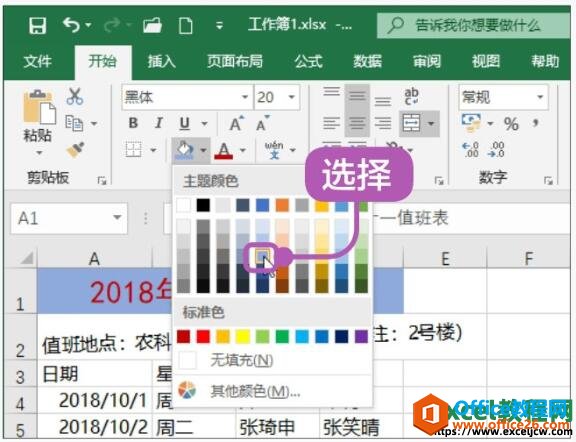
图1
2、显示设置效果
此时即为选定的单元格区域添加了背景颜色。
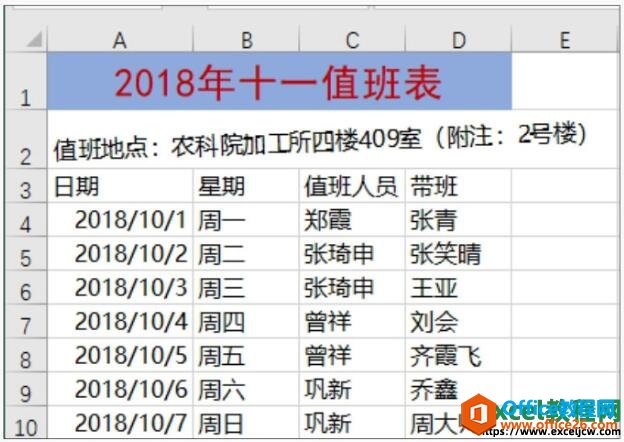
图2
3、设置标题背景图案
选定A1单元格,然后单击【开始】选项卡下【字体】选项组右下角的【字体设置】按钮。在弹出的【设置单元格格式】对话框中选择【填充】选项卡,在【图案样式】下拉列表中选择一种图案样式。
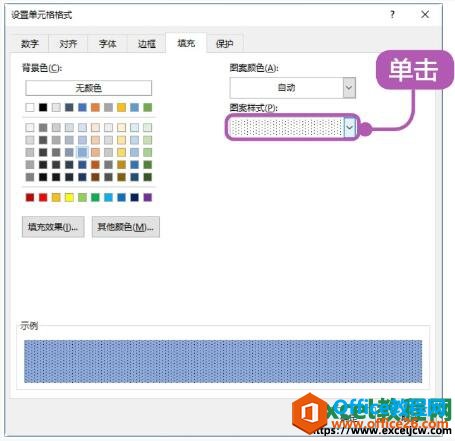
图3
4、显示设置效果
单击【确定】按钮即可为选定的单元格区域添加图案效果,然后根据需要调整列宽,最终效果如下图所示。
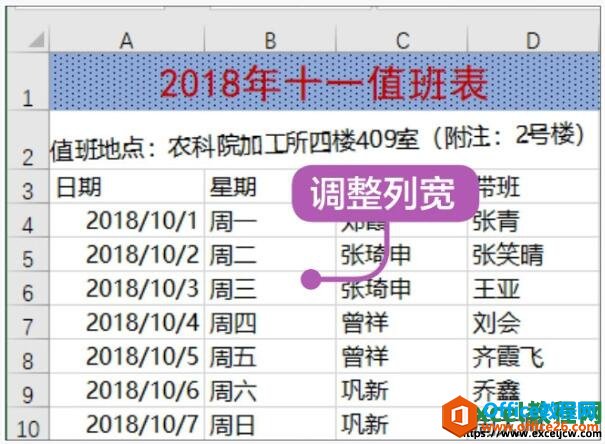
图4
如果我们想要给多个单元格区域设置背景颜色和背景图案应该怎么操作呢?我们也可以按住【Ctrl】键选择不连续的单元格区域,然后填充背景色。
相关文章

多表格数据汇总可以使用透视表,使用函数,今天office教程网分享一个通过合并计算完成多表格数据汇总方法,合并计算分为两种情况,一种情况是:多个表格类别一致数据不同,另一种情况......
2021-11-25 138 excel合并计算 excel多表格数据汇总求和

Excel图表在工作中常用主要有簇状柱形图、堆积柱形图、百分比堆积柱形图等、条形图、折线图、饼图、气泡图、雷达图等,以及多种类型图表的混合使用。不同的图表具有不同的特点,也具有......
2021-11-25 406 excel图表类型

垂直区域|水平区域|混合区域|不连接区域|填充Excel区域|移动Excel区域|拷贝EXCEL区域Excel区域是由多个单元格组成的集合。本文将会从下面的5个知识点来介绍如何使用excel区域。区域......
2021-11-25 465 Excel区域知识

Excel文件选项卡|Excel快速访问工具栏|ExcelRibbon功能区|Excel视图切换|excel行列|Excel状态栏|Excel帮助文档本节将对Excel的工作窗口中的不同组件做简要的介绍。下面逐一介绍每个窗口组件......
2021-11-25 265 Excel工作窗口

隐藏或最小化Ribbon功能区|新建excelRibbon选项卡和组|重命名Ribbon选项卡|添加Excel命令到新建组|重置excelRibbon功能区|设置Excel快速访问工具栏ExcelRibbon功能是微软Excel里最重要的功能组......
2021-11-25 328 Ribbon功能区 Ribbon功能组件